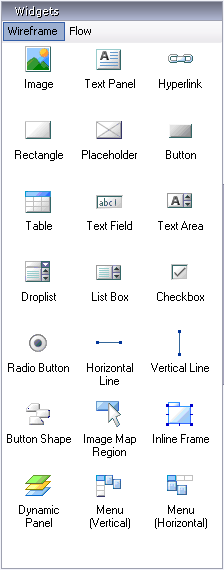
介面物件(Widget)是用來設計Wireframe的使用者介面元素, 您可以在Widgets 窗格中找到一些常用的Wireframe Widget,例如:Button、Image和 Text Panel。
Axure RP 各種Widgets呈現效果,請參考Widgets效果總覽
在Wireframe中新增介面物件(Widget):
想在Wireframe中新增物件的話,只要從Widgets 窗格中將想要新增的物件 拖曳(drag&drop)到Wireframe窗格上就可以了。
您也可以在Wireframe中利用復制(Ctrl+C)與貼上(Ctrl+V)的方式來新增物件。
提醒: 熟悉PowerPoint操作方式的使用者剛開始可能不太習慣,因為Axure RP的操作方式類似Visio選擇圖形的作法,是利用拖放(Drag & Drop)的方式,跟PowerPoint是不一樣的。
移動物件(Widget)
在Wireframe中新增物件之后,您可以拖放Widget來移動的位置,拖曳Widget四周的控制點來改變Widget的大小。您也可以一次選取多個物件,一次改變所有被選取的物件的位置和大小。
除此之外,您還可以在選取的Widget上按下鼠標右鍵,使用快捷菜單(context menu)來設定Widgets的群組(Grouping)、順序(Order)、對齊(Align)、分散(Distribute)與鎖定(Lock);您也可以利用Object工具列來做這些設定,請先利用菜單「View->Toolbars->Object」將Object工具列叫出。
編輯物件(Widget)的樣式與屬性
編輯Widget的樣式與屬性有下列3種方式:
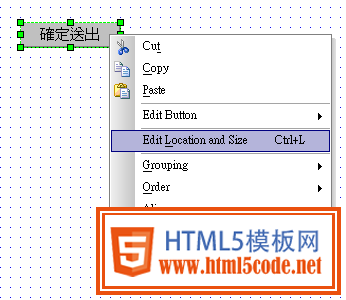
a. 連續按鼠標左鍵兩下:
在Widget上連續按鼠標左鍵兩下可以讓您變更一些基本的Widget屬性,例如:在Image Widget上連續按鼠標左鍵兩下可以讓您匯入影像;在Droplist或List Box Widget上連續按鼠標左鍵兩下可以讓您編輯選單項目。
b. 工具列:
使用工具列可編輯Widget 的樣式,例如:外框色彩、填滿色彩、字型和字體大小。
c. 快捷菜單(Context Menu):
在Widget上按下鼠標右鍵會出現快捷菜單,您可以透過菜單中的選項來設定Widget的特殊屬性,這些選項也會因Widget的類型而有所不同。
